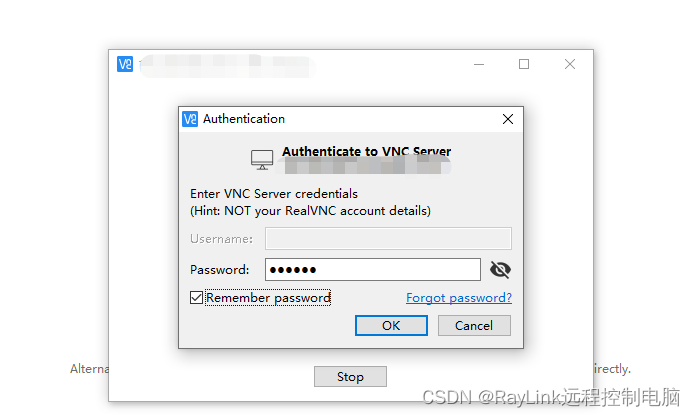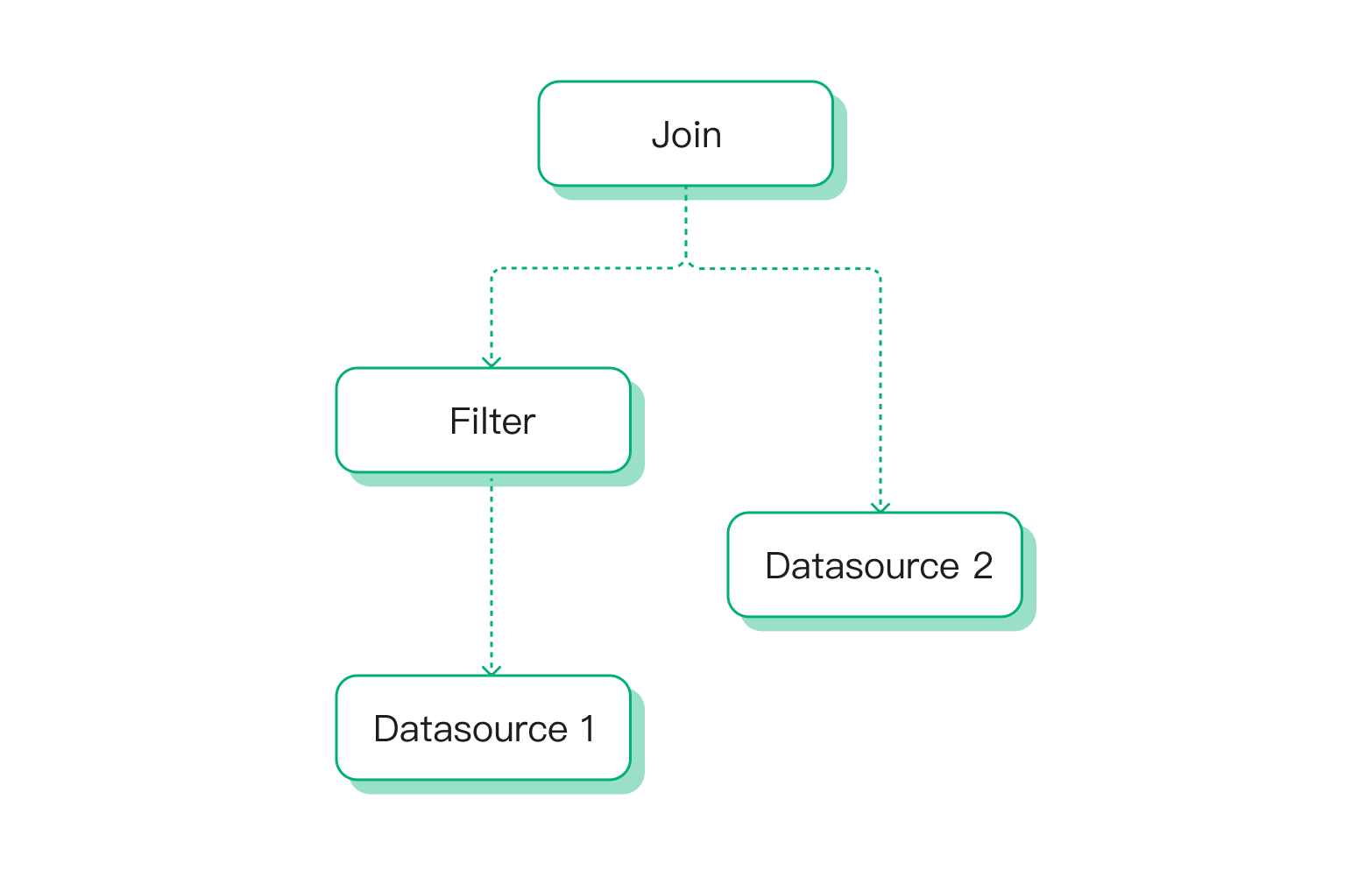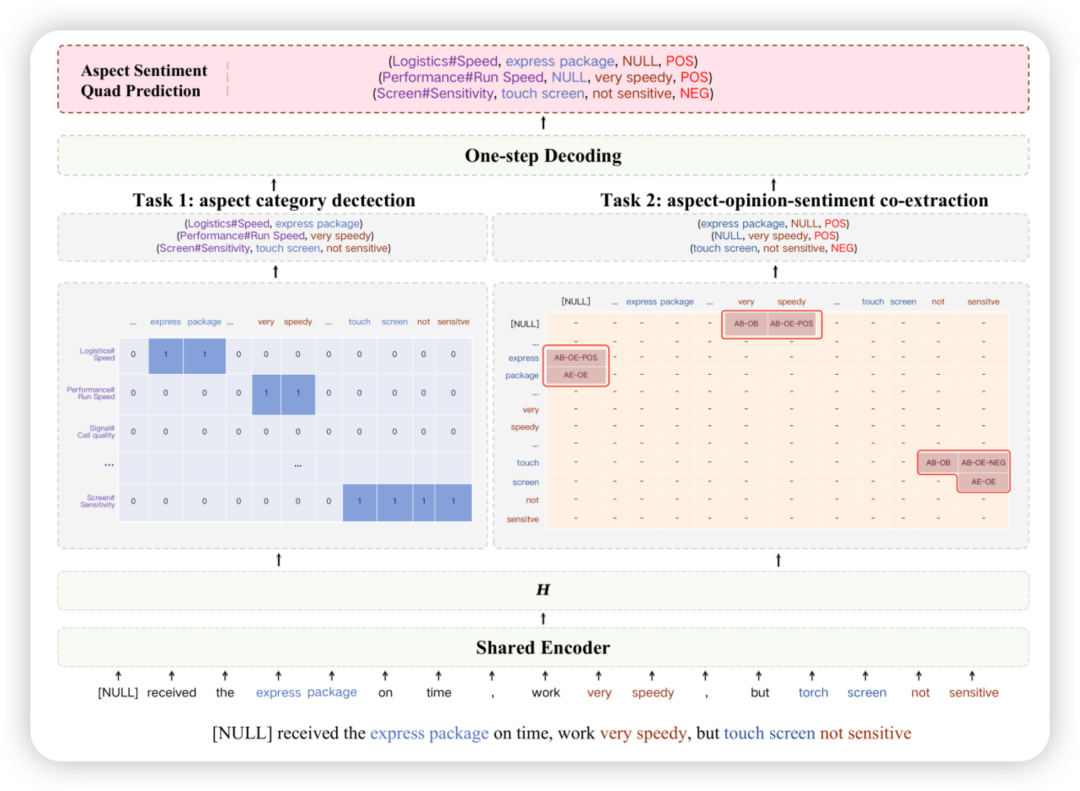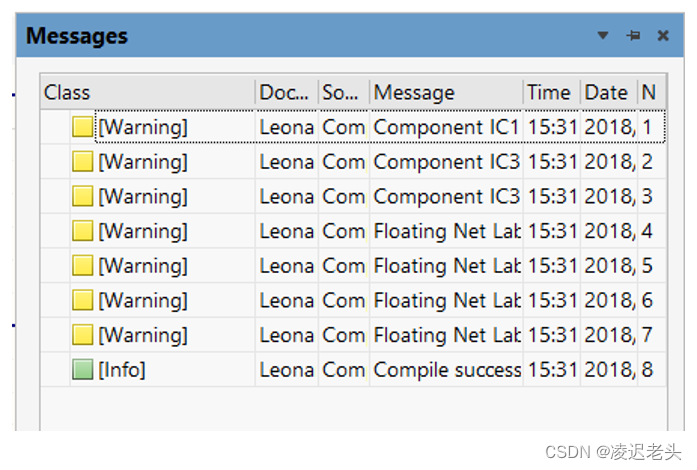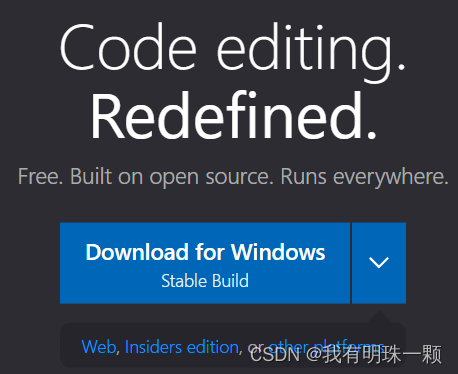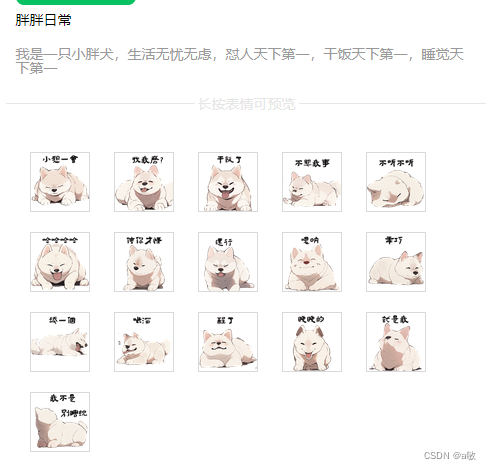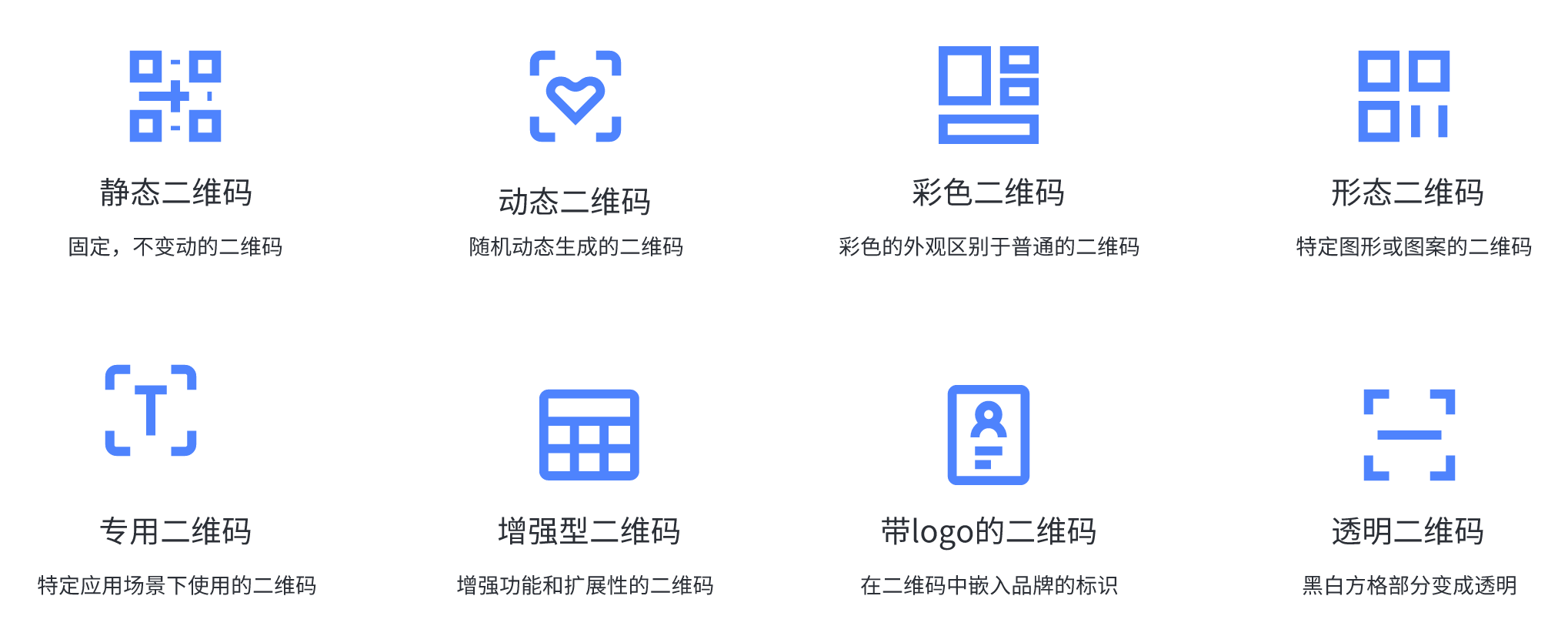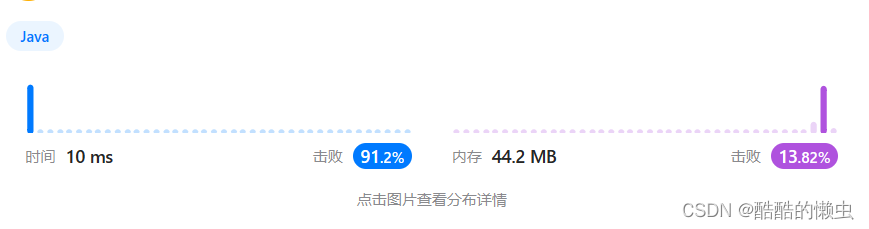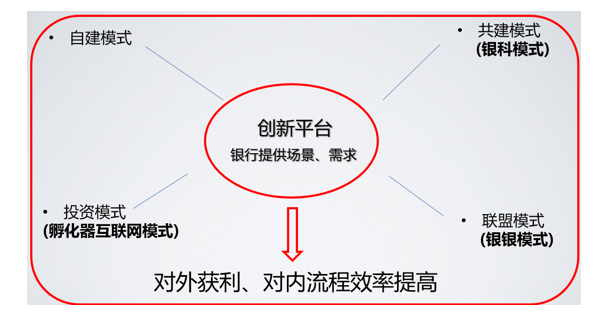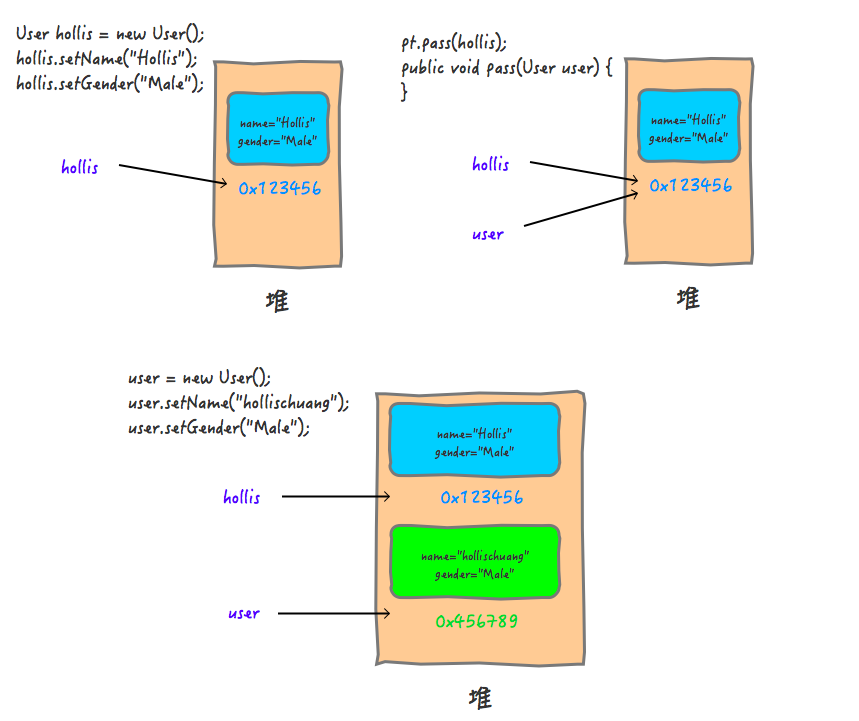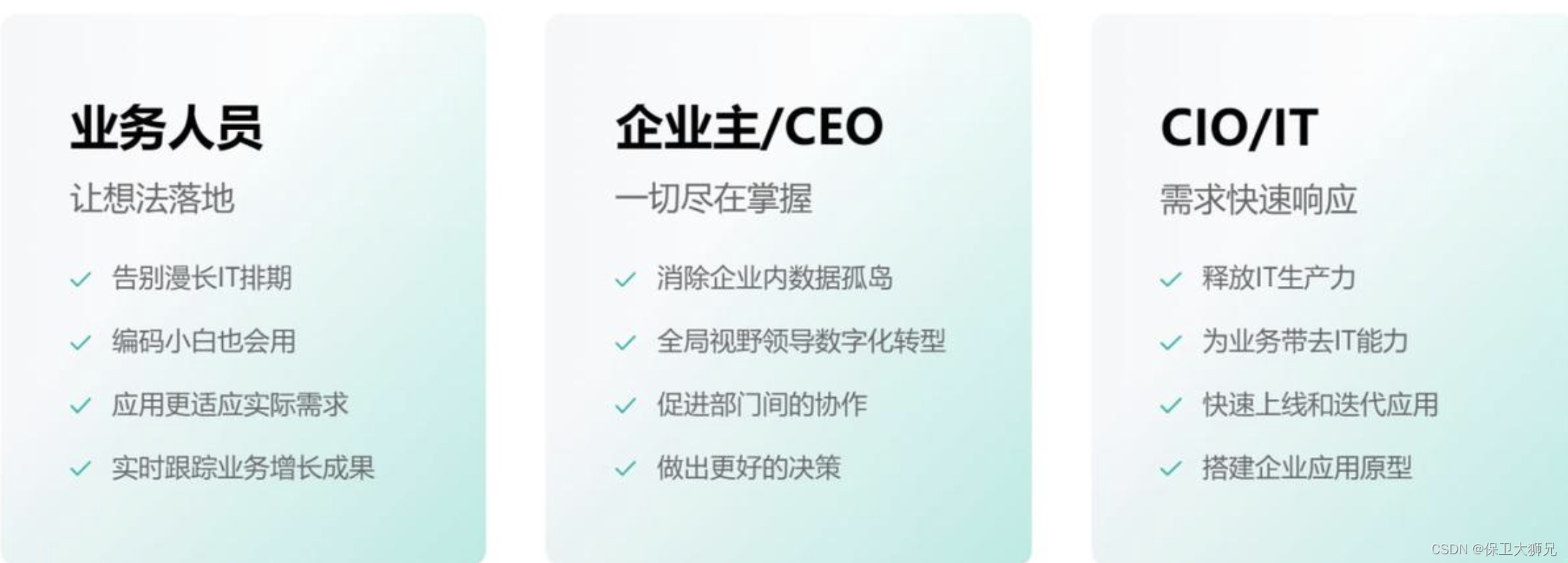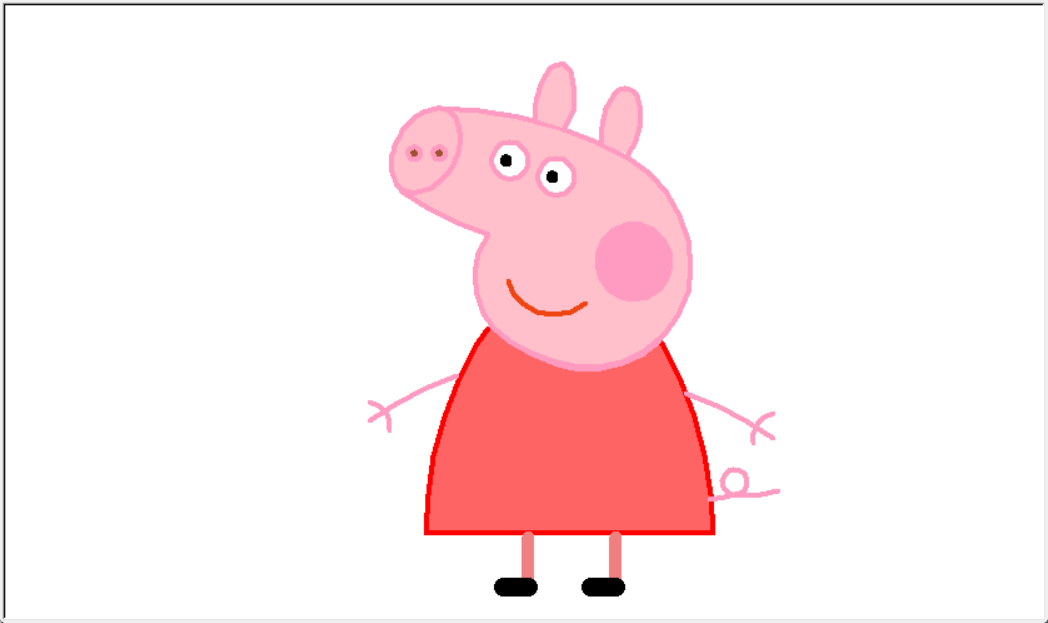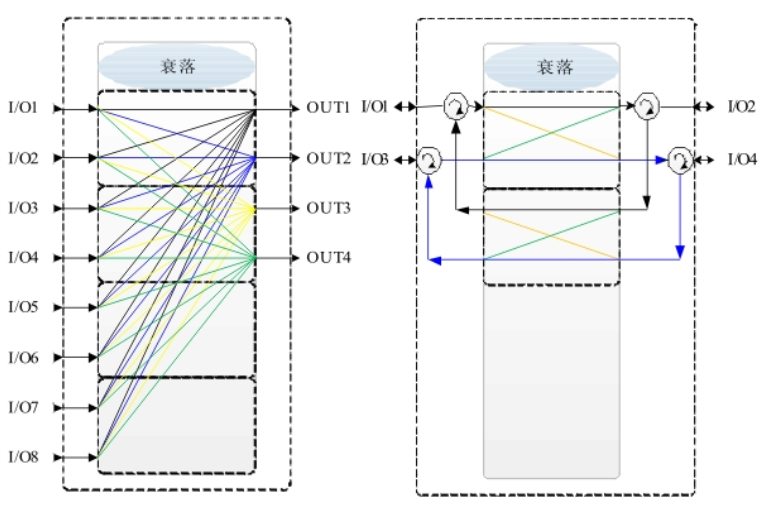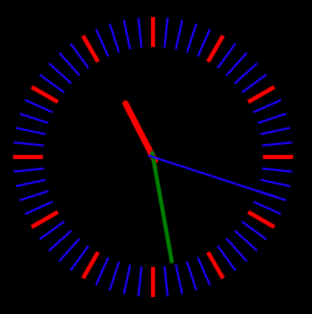目前市面上的远程工具多如牛毛,很多人不知道怎么选择,下面小编介绍两种桌面远程工具,它们都是跨平台的,均支持Windows,Mac OS,IOS和安卓,分别是RayLink,VNC,好用,而且免费。
VNC需要主控电脑与被控电脑处于同一网段,一般用于局域网,这样不方便,但更安全;
而RayLink没有这一限制,更方便,也安全。
1、RayLink(强烈推荐)
RayLink是国内开发的一款远程桌面工具,功能多样且所有功能都免费使用,运行流畅连接速度快
1.1、如何下载安装
RayLink远程控制软件-,专为视觉行业打造的真高清、超流畅远程控制软件!
主控端以及被控端都需要安装
1.2、如何使用
如图所示,注册登录后,在主控端输入被控端的设备码和访问密码即可。
注意:不注册登录也可以使用,只是功能相对没那么多
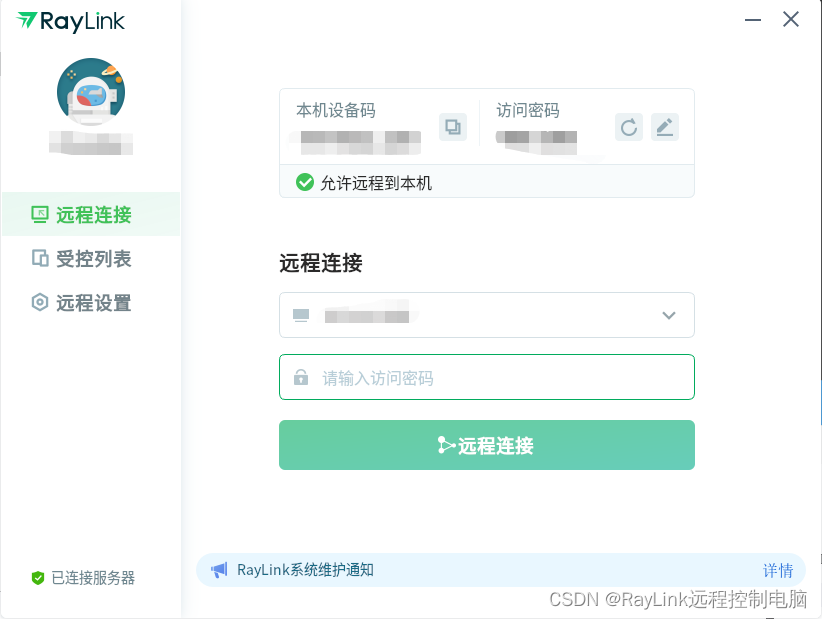
2、VNC
2.1. 设置Ubuntu允许进行远程控制
首先,我们先设置Ubuntu的远程控制,将其设置为允许被远程连接,点击进入设置->共享->屏幕共享
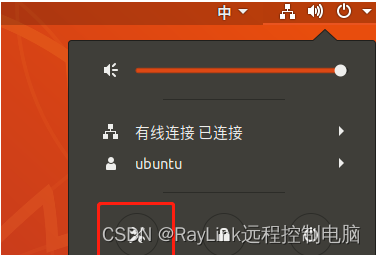
找到侧边栏中共享菜单,在右侧界面打开共享,点击屏幕共享(s),如下图:
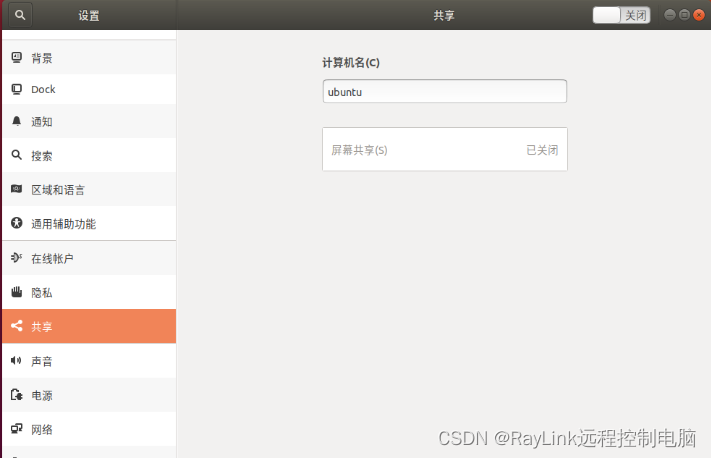
在弹出框中选中允许连接控制屏幕并设置密码,网络点击打开,如下图:
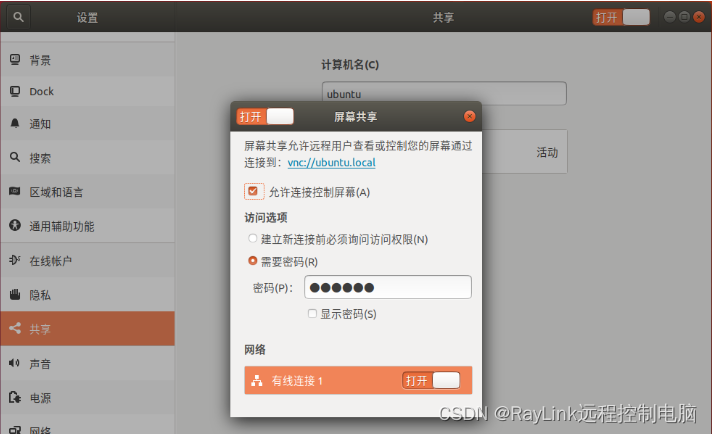
2.2. 安装vncserver
打开终端,安装vncserver的基础服务,输入以下命令:sudo apt-get install xrdp vnc4server xbase-clients,取消请求加密,然后安装dconf-editor工具进行配置,输入以下命令:sudo apt-get install dconf-editor
安装完成后,打开dconf-editor工具,在桌面搜索 dconf 打开,如下图:
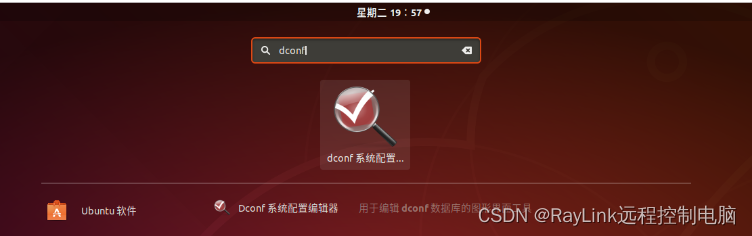
打开之后,展开org->gnome->desktop->remote-access,然后取消 “requlre-encryption”的勾选即可。
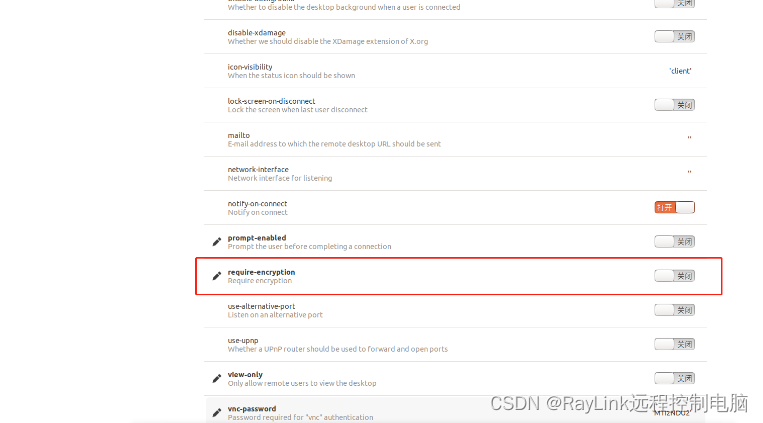
完成以上操作步骤后,通过VNC工具或者Windows自带的mstsc(远程桌面控制)进行访问。
2.3.远程连接Ubuntu
在VNC官网下载VNC应用软件,根据自己电脑的系统选择相对应的版本
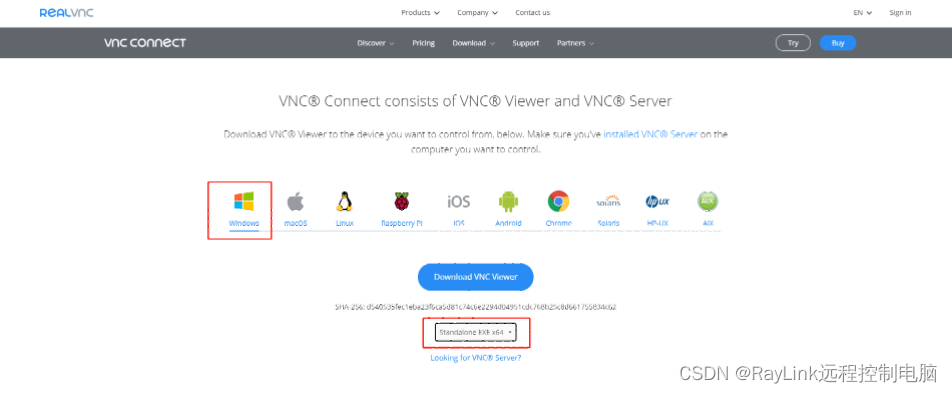
获取IP地址,可使用win+R打开运行框,输入cmd打开运行桌面,命令ifconfig即可得到ip地址
输入我们需要远程控制的PC主机的IP,并输入远程连接密码,就连接成功了。